การตั้งค่า OBS Studio ที่ดีที่สุดสำหรับการบันทึกบน Windows และ Mac
OBS Studio ให้คุณสมบัติที่ดีที่สุดสำหรับการบันทึก แต่ในขณะที่ให้การจับภาพระดับมืออาชีพ คุณยังคงต้องเปลี่ยนการตั้งค่าบางอย่างเพื่อปรับให้เข้ากับอุปกรณ์และการเชื่อมต่ออินเทอร์เน็ตของคุณ จากนั้นคุณจะได้รับคุณภาพวิดีโอที่ดีที่สุด ในโพสต์นี้ คุณจะได้เรียนรู้เกี่ยวกับการตั้งค่าการบันทึกที่ดีที่สุดสำหรับ OBS พร้อมขั้นตอนโดยละเอียดเกี่ยวกับวิธีค้นหาการตั้งค่าสำหรับวิดีโอ เสียง และเอาต์พุต และจะมีทางเลือกอื่นสำหรับ OBS
รายการแนะนำ
การตั้งค่าการบันทึก OBS ที่ดีที่สุด ทางเลือกที่ดีที่สุดสำหรับ OBS ในการบันทึกบนพีซีและ Mac คำถามที่พบบ่อยเกี่ยวกับการตั้งค่าการบันทึก OBSการตั้งค่าการบันทึก OBS ที่ดีที่สุด
หากคุณไม่แน่ใจว่าควรใช้การตั้งค่าการบันทึกแบบใดของ OBS โปรดดูตารางต่อไปนี้ การตั้งค่า OSB สำหรับการบันทึกต่อไปนี้ ตั้งแต่บิตเรตวิดีโอและตัวเลือกตัวเข้ารหัส ไปจนถึงคุณภาพเสียง อ้างอิงจากความคิดเห็นของผู้เชี่ยวชาญและผู้ใช้งานจริง คุณสามารถใช้เป็นข้อมูลอ้างอิงอย่างรวดเร็วสำหรับการตั้งค่าการบันทึกของ OBS
| การตั้งค่า | ค่าที่แนะนำ |
|---|---|
| ตัวเข้ารหัส | x264 หรือ NVENC (ฮาร์ดแวร์) |
| การควบคุมอัตรา | CBR (2.5–4 Mbps), ตัวเลือก VBR, CQP (CRF 18–20) |
| บิตเรตวิดีโอ (1080p) | 4,000–6,000 กิโลบิตต่อวินาที (CBR); 12–50 Mbps (CRF) |
| บิตเรตเสียง | 128–192 กิโลบิตต่อวินาที (AAC) |
| อัตราการสุ่มตัวอย่างเสียง | 48 kHz, สเตอริโอ |
| รูปแบบการบันทึก | MKV (ปลอดภัย), MP4 (เข้ากันได้อย่างกว้างขวาง) |
| ช่วงคีย์เฟรม | 2 วินาที |
| พรีเซ็ตซีพียู | ปานกลาง (สมดุล), เร็วมาก (ประสิทธิภาพ), ช้า (คุณภาพ) |
| ประวัติโดยย่อ | สูง |
| ปณิธาน | 1920×1080 (ตรงกับความละเอียดแหล่งที่มา) |
| เฟรมต่อวินาที | 60 FPS สำหรับเนื้อหาไดนามิก; 30 FPS สำหรับเนื้อหาอื่น |
| ตัวกรองดาวน์สเกล | ลานซอส |
| เคล็ดลับเวิร์กโฟลว์ที่ดีที่สุด | ใช้ตัวช่วยกำหนดค่าอัตโนมัติ จากนั้นปรับตามระบบ |
ตอนนี้คุณสามารถทำความคุ้นเคยกับแต่ละส่วนของหน้าต่างการตั้งค่า OBS ได้แล้ว การตั้งค่าการบันทึกของ OBS Pack พร้อมตัวเลือกการปรับแต่งทั้งหมด และไม่ว่าคุณจะชอบหรือไม่ คุณอาจต้องกำหนดค่าเหล่านี้เพื่อให้ได้ประสิทธิภาพสูงสุดในการบันทึกหน้าจอ นอกจากนี้ คุณยังต้องค้นหาบริบทที่เหมาะสมในการตั้งค่าทั่วไป เอาต์พุต วิดีโอ และเสียงของ OBS อีกด้วย
1. การตั้งค่าการบันทึกทั่วไปของ OBS
เมนูทั่วไปในการตั้งค่าการบันทึก OBS มีตัวเลือกทั้งหมดที่จะส่งผลต่อประสบการณ์การบันทึกของคุณ มีการตั้งค่าพื้นฐานสำหรับ OBS เช่นภาษาและธีมสำหรับอินเทอร์เฟซ
2. การตั้งค่าการบันทึกเอาต์พุต OBS
การตั้งค่าเอาต์พุตจะแสดงแท็บต่างๆ สำหรับการสตรีม การบันทึก เสียง และบัฟเฟอร์การเล่นซ้ำ คุณสามารถแก้ไขเส้นทางการบันทึก รูปแบบ ปรับขนาดเอาต์พุต และอื่นๆ ต่อไปนี้คือการตั้งค่าอื่นๆ ภายใต้การตั้งค่าการบันทึกเอาต์พุตและการใช้งานหลัก:
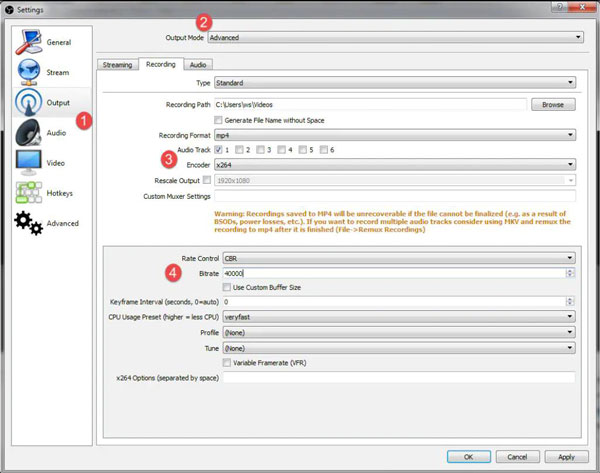
ตัวเข้ารหัส
ตัวเข้ารหัสช่วยให้คุณเข้ารหัสข้อมูลที่ใช้สำหรับการสร้างวิดีโอ รวมถึงตัวเข้ารหัส x264 สำหรับวิดีโอคุณภาพสูง อย่างไรก็ตาม ไม่แนะนำให้เลือกตัวเข้ารหัสเดียวสำหรับการบันทึกวิดีโอทั้งหมด เนื่องจาก x264 อาจทำให้คอมพิวเตอร์ของคุณหมดและส่งผลต่อประสิทธิภาพของเกม หากคุณมีการ์ดกราฟิก NVIDIA ใหม่ คุณสามารถใช้ NVENC H. 264 เพื่อเข้ารหัสได้ คุณสามารถใช้ NVENC เป็นหลักได้เนื่องจากมีไว้สำหรับบันทึกการเล่นเกมโดยเฉพาะโดยไม่ส่งผลกระทบต่อประสิทธิภาพของเกม
การควบคุมอัตรา
การตั้งค่านี้ช่วยให้คุณจัดสรรบิตเรตที่คุณใช้บน OBS การควบคุมอัตราช่วยให้คุณสร้างคุณภาพที่ดีที่สุดในเวลาการบันทึกทั้งหมดอย่างสม่ำเสมอ
ซีบีอาร์
CBR เป็นอีกหนึ่งตัวช่วยสำหรับบิตเรตคงที่เนื่องจากจะช่วยให้มั่นใจได้ว่าบิตเรตจะคงที่และเฟรมจะได้รับความพยายามเท่ากัน นอกจากนี้ยังเป็นคุณสมบัติที่ยอดเยี่ยมในการหลีกเลี่ยงความเครียดมากเกินไปบนอุปกรณ์ของคุณ ยิ่งไปกว่านั้น CBR ยังให้คุณบันทึกด้วยการควบคุมอัตราแบบไม่สูญเสียข้อมูลเพื่อคุณภาพของภาพที่สมบูรณ์แบบ
3. การตั้งค่าการบันทึกวิดีโอ OBS
แน่นอนว่าการตั้งค่าการบันทึกวิดีโอของ OBS Studio มีตัวเลือกในการเปลี่ยนเอาต์พุตวิดีโอ ที่นี่ คุณสามารถลองทำสิ่งต่างๆ เพื่อให้ได้วิดีโอคุณภาพสูง ตัวอย่างเช่น คุณสามารถลดขนาดความละเอียดลงเป็น 1280 × 720 หาก 1080p ไม่ได้ให้ความละเอียดสูงแก่คุณ เนื่องจากคุณอาจต้องจับคู่การตั้งค่าการบันทึก OBS กับอุปกรณ์หรือการเชื่อมต่ออินเทอร์เน็ตของคุณ
4. การตั้งค่าการบันทึกเสียง OBS
การตั้งค่าการบันทึกเสียงมีคุณสมบัติในการเพิ่มอุปกรณ์เสียงส่วนกลางสำหรับทุกฉากที่คุณสร้างขึ้น ตามด้วยเสียงเดสก์ท็อปสองตัวและตัวเลือกเสริมสี่ตัว ช่วยให้คุณเพิ่มแหล่งเสียงภายนอก เช่น มิกเซอร์และไมโครโฟน
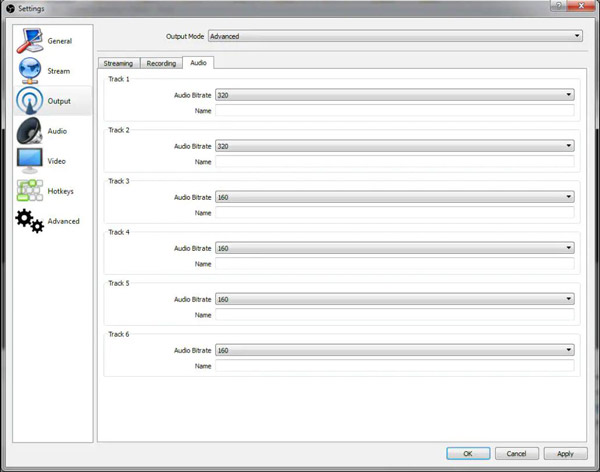
ทางเลือกที่ดีที่สุดของ OBS สำหรับการบันทึกวิดีโอและเสียงที่ราบรื่น
แม้ว่าการตั้งค่าการบันทึก OBS จะอนุญาตให้คุณกำหนดการตั้งค่าต่างๆ ได้ แต่การปรับแต่งเป็นระยะๆ นั้นอาจทำได้ยาก ทางเลือกที่ดีที่สุดในการมีเครื่องบันทึกหน้าจอที่ตรงไปตรงมาคือ AnyRec Screen Recorder. ซอฟต์แวร์นี้มีเครื่องบันทึกวิดีโอ เสียง เกมเพลย์ และเว็บแคมแบบออลอินวัน เมนูการตั้งค่านั้นดีกว่าการตั้งค่าการบันทึก OBS มาก ช่วยให้คุณเปลี่ยนตัวแปลงสัญญาณวิดีโอ ความละเอียด อัตราเฟรม บิตเรต และการตั้งค่าเสียงโดยไม่ต้องตั้งค่าที่ซับซ้อน AnyRec Screen Recorder ดีที่สุดสำหรับการดาวน์โหลดบน Windows และ macOS

บันทึกและบันทึกวิดีโอเป็น MP4, MOV, WebM เป็นต้น
มีโหมดการบันทึก 7 โหมดเพื่อบันทึกวิดีโอและเสียงบนเดสก์ท็อป
รองรับการตัดเสียงรบกวนเพื่อปรับปรุงคุณภาพการบันทึกเสียง
กำหนดเวลาการบันทึกงานให้เริ่มและหยุดการบันทึกโดยอัตโนมัติ
ดาวน์โหลดอย่างปลอดภัย
ดาวน์โหลดอย่างปลอดภัย
ขั้นตอนที่ 1.ติดตั้ง AnyRec Screen Recorder บนคอมพิวเตอร์ของคุณจากเว็บไซต์อย่างเป็นทางการ หลังจากนั้นให้เปิดซอฟต์แวร์เพื่อเข้าสู่การบันทึกหน้าจอ การตั้งค่า AnyRec Screen Recorder แตกต่างจากการตั้งค่าการบันทึกของ OBS ตรงที่ง่ายกว่า คลิกปุ่ม "Triple Lines" จากอินเทอร์เฟซหลัก และคลิกปุ่ม "Preferences" จากเมนูย่อย คุณจะพบแท็บ Output, Sound, Camera, Mouse และ Hotkeys

ขั้นตอนที่ 2.เมนู "Output" จะเก็บการตั้งค่าโฟลเดอร์ ภาพหน้าจอ วิดีโอ และเสียงที่กำหนดไว้ คุณสามารถกำหนดค่าได้โดยคลิกรายการแบบเลื่อนลง ในการตั้งค่า "เสียง" ให้ใช้การตรวจสอบเสียงเพื่อตรวจสอบเสียงและไมโครโฟนของคอมพิวเตอร์ นอกจากนี้คุณยังสามารถไปที่เมนู "ปุ่มลัด" เพื่อเปลี่ยนองค์ประกอบหลักในคำสั่งต่างๆ คลิกปุ่ม "ตกลง" เพื่อบันทึกการเปลี่ยนแปลง

ขั้นตอนที่ 3เมื่ออยู่บนเมนูหลักแล้ว คลิก "Video Recorder" และเลือกขอบเขตของหน้าจอที่คุณต้องการจับภาพโดยคลิกปุ่ม "เต็มหน้าจอหรือกำหนดเอง" อย่าลืมคลิกปุ่ม "ไมโครโฟน" และ "เสียงระบบ" เพื่อบันทึกเสียง คลิกปุ่ม "REC" เพื่อเริ่มการบันทึก

ขั้นตอนที่ 4"เมนูวิดเจ็ต" มีตัวเลือกให้คุณวาด กำหนดเวลาการบันทึก และถ่ายภาพหน้าจอ คลิกปุ่ม "หยุด" และตัดแต่งคลิปในหน้าต่างป๊อปอัป เลือกโฟลเดอร์ที่กำหนดเพื่อบันทึกเอาต์พุต แต่หากคุณได้ตั้งค่าไว้ในการตั้งค่าแล้ว ให้คลิกปุ่ม "ถัดไป" คุณสามารถเปลี่ยนชื่อไฟล์และคลิกปุ่ม "บันทึก" เพื่อสรุป

คำถามที่พบบ่อยเกี่ยวกับการตั้งค่าการบันทึก OBS
-
การตั้งค่าการบันทึก OBS ที่ดีที่สุดสำหรับการเล่นเกมคืออะไร?
ผู้เล่นและสตรีมเมอร์จำนวนมากมีการตั้งค่ามาตรฐานบน OBS นอกเหนือจาก NVIDIA NVENC เป็นตัวเข้ารหัสของคุณแล้ว ให้ตั้งค่าความละเอียดเป็น 1920 × 1080, 60FPS เรียบง่ายตามประเภทของคุณ รูปแบบควรเป็น MP4 ช่วงเวลาคีย์เฟรมที่ 2 และบิตเรตตั้งแต่ 10,000 ถึง 20,000 แน่นอนว่ายังคงแตกต่างกันไป การตั้งค่าที่แตกต่างกัน แต่นี่คือมาตรฐานสำหรับการบันทึกการเล่นเกมและ เสียงของเกมที่บันทึกโดย OBS อาจได้ผลดีกว่าด้วย
-
ฉันสามารถบันทึกไม่จำกัดบน OBS ได้หรือไม่
แน่นอนใช่ OBS ฟรี และไม่มีข้อจำกัดในการบันทึก อย่างไรก็ตาม ตรวจสอบให้แน่ใจว่าคุณมีพื้นที่เก็บข้อมูลทั้งหมดที่คุณต้องการ เพราะหลังจากนั้น ทบทวน OBS โดยส่วนตัวแล้วพบว่า OBS อาจกินมากเกินไป โดยเฉพาะถ้าคุณตั้งค่าให้มีความละเอียดและคุณภาพที่สูงขึ้น
-
บิตเรตที่แนะนำสำหรับการตั้งค่าเสียงบน OBS คืออะไร
หากคุณตั้งค่าหลายแทร็กในการบันทึกเสียง บิตเรตที่แนะนำคือตั้งแต่ 160 ถึง 320 เพื่อคุณภาพเสียงที่สูงขึ้น คุณสามารถค้นหาตัวเลือกเหล่านี้ได้โดยไปที่การตั้งค่าเอาต์พุตเสียง
บทสรุป
การตั้งค่าการบันทึก OBS นั้นยอดเยี่ยมในการปรับแต่งเพื่อให้ได้ผลลัพธ์ที่ดีขึ้น ช่วยคุณแก้ไขการตั้งค่าเอาต์พุตตามความแรงของอุปกรณ์และการเชื่อมต่ออินเทอร์เน็ต อย่างไรก็ตาม เนื่องจากไม่ใช่ทุกคนที่ไม่ชอบแพลตฟอร์มระดับมืออาชีพ เช่น OBD Studio จึงแนะนำให้ใช้ AnyRec Screen Recorder เพื่อเป็นทางเลือก พลังของซอฟต์แวร์นั้นยอดเยี่ยมพอ ๆ กับแพลตฟอร์มแรก แต่การตั้งค่าวิดีโอ การเล่นเกม เสียง และการบันทึกเว็บแคมนั้นง่ายกว่ามาก คุณไม่จำเป็นต้องตั้งค่าให้ยุ่งยากอีกต่อไป ลองทันทีโดยคลิกปุ่มดาวน์โหลดฟรี!
ดาวน์โหลดอย่างปลอดภัย
ดาวน์โหลดอย่างปลอดภัย
